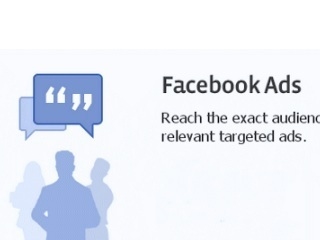უმეტეს ლაპტოპები აქვს ჩამონტაჟებული სენსორული, რომელიც Windows 10 შეიძლება მორგებულია თქვენს liking. ასევე არსებობს მესამე მხარის მოწყობილობის გამოყენების შესაძლებლობა ჟესტების კონტროლისთვის.
შინაარსი
- ჩართეთ touchpad
- კლავიატურაზე
- სისტემური პარამეტრების მეშვეობით
- ვიდეო: როგორ უნდა ჩართოთ / გამორთოთ სენსორული ლეპტოპი
- გეებისა და მგრძნობელობის შეცვლა
- პოპულარული ჟესტები
- Touchpad პრობლემის გადაჭრა
- ვირუსის მოხსნა
- შეამოწმეთ BIOS პარამეტრები
- გადააყენეთ და განაახლეთ მძღოლები
- ვიდეო: რა უნდა გააკეთოს, თუ სენსორული არ მუშაობს
- რა უნდა გააკეთოს, თუ არაფერი დაეხმარა
ჩართეთ touchpad
სენსორული ეკრანის ჩართვა ხორციელდება კლავიატურაზე. მაგრამ თუ ეს მეთოდი არ მუშაობს, მაშინ უნდა შეამოწმოთ სისტემის პარამეტრები.
კლავიატურაზე
უპირველეს ყოვლისა, იხილე ხატები ხატები F1, F2, F3 და ა.შ. ერთ-ერთი ასეთი ღილაკი პასუხისმგებელია სენსორული ეკრანის ჩართვაზე და გამორთვაზე. თუ შესაძლებელია, განიხილეთ ლეპტოპთან დაკავშირებული ინსტრუქციები, როგორც წესი, აღწერს ძირითად მალსახმობი გასაღებების ფუნქციებს.

დააჭირეთ ცხელ ღილაკს, რათა ჩართოთ ან გამორთოთ touchpad
ზოგიერთ მოდელზე, კლავიშთა კომბინაცია გამოიყენება: Fn + ღილაკი F სიიდან არის ღილაკი, რომელიც პასუხისმგებელია touchpad- ზე და გამორთვაზე. მაგალითად, Fn + F7, Fn + F9, Fn + F5 და ა.შ.

გეჭიროთ სასურველი კომბინაცია, რათა ჩართოთ ან გამორთოთ touchpad
ლეპტოპების ზოგიერთ მოდელში არსებობს ცალკე ღილაკი, რომელიც ახლოს არის სენსორული.

სენსორული ეკრანის ჩართვა ან გამორთვა, დააჭირეთ სპეციალურ ღილაკს
გამორთეთ სენსორული ღილაკი, დააჭირეთ ღილაკს კვლავ ჩართოთ.
სისტემური პარამეტრების მეშვეობით
- გადადით "პანელზე".

გახსენით "პანელი"
- აირჩიეთ "მაუსი" სექცია.

გახსენით სექცია "მაუსი"
- სენსორული ჩანართის შეცვლა. თუ სენსორული გამორთულია, დააჭირეთ "ჩართე" ღილაკს. შესრულებულია, შეამოწმეთ თუ შეხების კონტროლი მუშაობს. თუ არა, წაიკითხეთ სტატიაში ქვემოთ აღწერილი საეკლესიო პუნქტები. ეკრანის გამორთვა, დააჭირეთ ღილაკს "გამორთვა".

დააჭირეთ "ჩართე" ღილაკს
ვიდეო: როგორ უნდა ჩართოთ / გამორთოთ სენსორული ლეპტოპი
გეებისა და მგრძნობელობის შეცვლა
შექმნის სენსორული კეთდება ჩამონტაჟებული სისტემის პარამეტრების მეშვეობით:
- გახსენით "მაუსი" "პანელი" და მასში ქვეპუნქტი Touchpad. აირჩიეთ "პარამეტრები" ჩანართი.

გახსენით "პარამეტრების" სექცია
- სკაიპის მგრძნობელობის დაყენება სლაიდერის გადალახვით. აქ შეგიძლიათ მოახდინოთ ქმედებები, რომლებიც შესრულებულია სენსორული სენსორების სხვადასხვა ვერსიით. არსებობს ღილაკი "ყველა პარამეტრის გადასატანად". მგრძნობელობისა და ჟესტების კონფიგურაციის შემდეგ, გახსოვდეთ ახალი ღირებულებების შენახვა.

სენსორული მგრძნობელობისა და ჟესტების მორგება
პოპულარული ჟესტები
შემდეგი ჟესტები საშუალებას გაძლევთ მთლიანად შეცვალოთ ყველა მაუსი ფუნქცია სენსორული შესაძლებლობებით:
- გადახვევა გვერდზე - slide ორი თითების up ან down;

ორი თითების გადახვევა ან ქვემოთ
- გადაადგილება გვერდზე მარჯვნივ და მარცხნივ - ორი თითებით, დარტყმა სწორი მიმართულებით;

გადაადგილეთ ორი თითი მარცხნივ ან მარჯვნივ.
- დარეკეთ კონტექსტური მენიუ (მაუსის მარჯვენა ღილაკის ანალოგი) - ერთდროულად დააჭირეთ ორ თითს;

შეეხეთ ორ თითს სენსორზე.
- მენიუში დარეკვა ყველა გაშვებული პროგრამით (Alt + Tab- ის მსგავსი) - სამჯერ თითებით;

სამჯერ თითების გადასაყრელად განაცხადების სიის შექმნა
- გაშვებული პროგრამების ჩამონათვალის დახურვა - სამი თითის დარტყმა;
- ყველა ფანჯრის მინიმუმამდე შემცირება - სამი თითის ფანჯრის ფანჯრის გახსნა;
- დარეკეთ სისტემის ძებნის ბარი ან ხმის თანაშემწე, თუ იგი ხელმისაწვდომია და ჩართულია - ამავე დროს დააჭირეთ სამი თითებით;

დააჭირეთ სამი თითის მოვძებნოთ ძებნა
- Zoom - ორი თითის დარტყმა საპირისპირო ან იმავე მიმართულებით.

მასშტაბი მეშვეობით touchpad
Touchpad პრობლემის გადაჭრა
სენსორული ეკრანი არ შეიძლება მუშაობდეს შემდეგ მიზეზებზე:
- ვირუსი ბლოკავს მუშაობას სენსორული პანელის ფუნქციონირებას;
- Touchpad გამორთულია BIOS- ის პარამეტრებში;
- მოწყობილობის მძღოლები დაზიანებულია, მოძველებულია ან დაკარგული;
- დაზიანებულია touchpad- ის ფიზიკური ნაწილი.
ზემოთ მოყვანილი პირველი სამი ქულა შეიძლება გამოსწორდეს.
უმჯობესია, ტექნიკური ცენტრის სპეციალისტების ფიზიკური დაზიანების აღმოფხვრა. შენიშვნა, თუ გადაწყვეტთ ლეპტოპის გახსნას თხოვნის გახსნას, გარანტია აღარ იქნება ძალაში. ნებისმიერ შემთხვევაში, რეკომენდირებულია დაუყოვნებლივ დაუკავშირდეს სპეციალიზირებულ ცენტრებს.
ვირუსის მოხსნა
აწარმოეთ ანტივირუსი თქვენს კომპიუტერში დაყენებული და სრული სკანირებისთვის. წაშალეთ ვირუსები, წაშალეთ მოწყობილობა და შეამოწმეთ თუ სენსორული მუშაობს. თუ არა, მაშინ არსებობს ორი ვარიანტი: touchpad არ მუშაობს სხვა მიზეზების გამო, ან ვირუსი შეძლო დაზიანდეს ფაილი პასუხისმგებელი touchpad ოპერაცია. მეორე შემთხვევაში, თქვენ უნდა გადააყენოთ მძღოლები, და თუ ეს არ დაეხმარება, ჩაიკეტოთ სისტემა.

აწარმოეთ სრული სკანირება და ამოიღონ ვირუსები თქვენს კომპიუტერში.
შეამოწმეთ BIOS პარამეტრები
- BIOS- ში შესვლისას, კომპიუტერის გამორთვა, ჩართეთ იგი და ჩატვირთვის პროცესში, დააჭირეთ F12 ან Delete Key რამდენჯერმე. ნებისმიერი სხვა ღილაკი შეიძლება გამოყენებულ იქნას BIOS- ში შესვლისას, ეს დამოკიდებულია კომპანიაზე, რომელიც ლეპტოპის შემუშავებას ითვალისწინებს. ნებისმიერ შემთხვევაში, ჩატვირთვის პროცესში, გამოჩნდება ცხელი კლავიშებით სწრაფი. ასევე შეგიძლიათ იპოვოთ სასურველი ღილაკი კომპანიის ვებ-გვერდზე მითითებულ ინსტრუქციებში.

ღია ბიოსი
- მოძებნეთ "მიმანიშნებელი მოწყობილობები" ან მოწყობილობის ჩართვა BIOS- ის პარამეტრებში. ეს შეიძლება განსხვავებულად ეწოდოს BIOS- ის განსხვავებულ ვერსიებს, მაგრამ არსი იგივეა: ხაზი უნდა იყოს პასუხისმგებელი მაუსის და სენსორული მუშაობისთვის. დააყენეთ ეს ვარიანტი "ჩართულია" ან ჩართვა.

ჩართვა გამოყენებით მიმანიშნებელი მოწყობილობა
- გამოტოვეთ BIOS და შეინახეთ ცვლილებები. შესრულებულია, სენსორული უნდა მიიღოთ.

ცვლილებების შენახვა და დახურვა BIOS.
გადააყენეთ და განაახლეთ მძღოლები
- "სისტემის მენეჯერის" გაფართოება საძიებო სისტემაში.

გახსენით "მოწყობილობა მენეჯერი"
- გაფართოვდეს "მაუსები და სხვა მაკონტროლებელი მოწყობილობები" ბლოკი. აირჩიეთ სენსორული და აწარმოეთ მძღოლი განახლება.

დაიწყეთ სენსორული დრაივერების დრაივერები
- მძღოლების განახლება ავტომატური ძებნის გზით ან შეხვიდეთ მწარმოებლის საიტზე, გადმოიწერე მძღოლი ფაილი და დააინსტალირეთ ისინი ხელით მეთოდით. რეკომენდებულია მეორე მეთოდის გამოყენება, ვინაიდან მასში მოსალოდნელია, რომ მძღოლების უახლესი ვერსია გადმოწერილია და სწორად დამონტაჟებულია.

აირჩიეთ მძღოლის განახლების მეთოდი
ვიდეო: რა უნდა გააკეთოს, თუ სენსორული არ მუშაობს
რა უნდა გააკეთოს, თუ არაფერი დაეხმარა
თუ არცერთი ზემოაღნიშნული მეთოდი არ დაეხმარა პრობლემის მოგვარების სენსორულს, მაშინ არსებობს ორი ვარიანტი: სისტემური ფაილები ან სენსორების ფიზიკური კომპონენტი დაზიანებულია. პირველ შემთხვევაში, თქვენ უნდა გადააყენოთ სისტემა, მეორე - მიიღოს ლეპტოპი სემინარი.
Touchpad არის მოსახერხებელი ალტერნატიული ალტერნატივა, განსაკუთრებით მაშინ, როდესაც ყველა შესაძლო სწრაფი კონტროლის ჟესტები შეიტყობენ. სენსორული პანელი შეიძლება ჩართული და გამორთოთ კლავიატურის და სისტემის პარამეტრების მეშვეობით. თუ სენსორული ვერ მოხერხდა, ამოიღეთ ვირუსები, შეამოწმეთ BIOS და მძღოლები, სისტემის დაყენება ან ლეპტოპის მომსახურება.